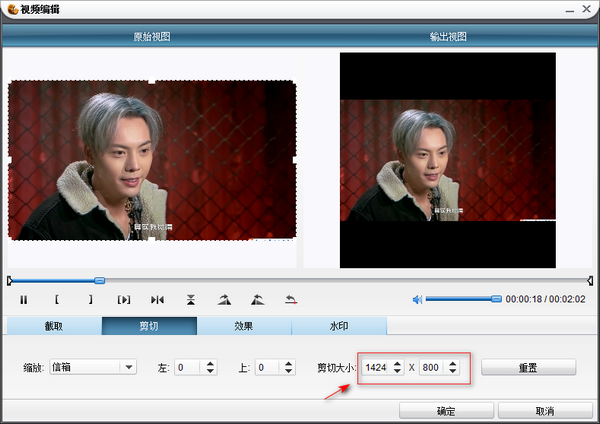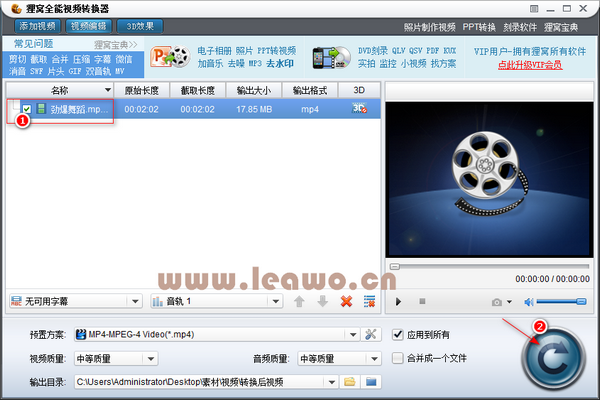|
又到了学习的时间了,有所收获总是快乐的,此刻我内心不知有多激动,皮这一下已经很开心了!不过对于那些周末还要加班或者出差的狸友们不要打小编哈哈。周末其实可以做很多事情,比如培养一下自己的兴趣爱好,或者学习一些软件操作的使用方法等等,正所谓少壮不努力老大徒伤悲。小编的周末肯定也不是在睡大觉,因为我总是愿意花点时间在周末研究些软件操作方式,最近又让我在网上看到一个比较有意思的视频剪切方式,那么今天我就先来给大家介绍一下这个软件剪切的详细操作步骤吧。
此教程用到的软件下载地址: http://www.leawo.cn/ND_upload.php?do=info&id=5666
这款剪切视频工具可以说是功能比较强大,操作也比较简单的了。那么问题来了,我们如何得到这款工具呢?不怕,可以自己百度搜索或者点击上面链接即可自行下载,安装好之后打开软件界面,可以看到这个软件的界面是如此俊俏。那么接下来我们要导入视频素材,双击下图红边框内的区域或者直接点击软件左上角的 添加视频 按钮。
提醒:剪切视频之前需要注意一下,因为我们要求剪切一个尺寸大小为 800*800 的视频(称为目标尺寸),所以要让你的视频剪切出来后视频画面不变形的话,那你的素材就得大于目标尺寸。
小编在网上找了很久的视频素材,可是最后都不符合规格,于是就自己亲自动手录制一个在线视频,录制过程比较容易,如果需要录制视频工具可以联系小编哦。下面我们开始添加视频,找到视频素材所在的位置,鼠标单击选择,再点击 打开 按钮导入视频。
现在我们已经成功的导入我们的视频素材,这一步没有什么特别需要说明的,导入素材成功之后点击左上角的视频编辑按钮就可以啦。春天来了,emmmm讲个冷笑话吧:小猪佩奇,我配你哈哈。
点击视频编辑按钮后,他就会自动弹出一个视频编辑的界面。界面内容很简洁,这里我们重点先来介绍一下剪切大小,可以清楚的看到,我这里的视频素材大小为1420*800,可是我要剪切成800*800的视频画面,哈哈,知道接下来如何操作了吧。
还是不知道该如何操作的狸友莫慌,下面小编为你一一介绍,第一步就是切换到剪切按钮这里,然后可以看到左边原始视图的有虚线的地方,拉动虚线处剪切视频画面,按照目标视频需求我们把他调节到800*800,然后再观察剪切大小的数值,如果达到需求了,再按 确定 按钮。
看到下图操作步骤1,点击小红圈里面的按钮,没错,这里就是 高级设置 的按钮,点击之后会出现一个高级设置的边框,这里可以设置很多参数哒,下面我们先来重点讲一下视频尺寸这里,把他设置成目标尺寸,其它的设置你也可以自己尝试一下,再点击 确定。
设置完这些数值之后,那么我们距离完成剪切工作已经不远了。首先勾选下图步骤1的视频素材,一定要勾选,不然无法转换,然后点击右下角的 转换 按钮生成最后的效果。
好了,到了这一步,说明剪切工作已经顺利完成了。我们可以尝试打开右边的播放按钮直接播放剪切后的视频,或者打开文件夹的位置找到我们的视频播放,看看效果有没有达到你预期的那样。
这款软件的功能的确很强大,不仅支持视频画面的剪切,同时还支持视频画面的截取、3D效果的制作、视频字幕的制作、视频多种格式的转换等等。操作界面也相对比较简单,相信你会爱上她。
生活就像海洋,只有意志坚强的人才能到达彼岸。让我们一起加油,一起在学习中成长吧!
笑话段子:
老妈说,生我那天狂风暴雨,电闪雷鸣,老爸觉得我将来必成大器。于是他们俩给我一个女孩子起了个名叫“王大雷”。。。
相关文章:
如何使用软件去掉视频上下的黑边?能够保持视频画面不变形的详细操作:
http://www.leawo.cn/space-4990889-do-thread-id-74435.html
视频剪切软件哪个好,操作简单的视频剪切方式:
http://www.leawo.cn/space-4990889-do-thread-id-74408.html
狸窝视频转换器视频合并功能介绍,多个视频音频合并在一起:
http://www.leawo.cn/space-4990889-do-thread-id-74390.html
剪切视频屏幕并保持画面原形,多种样式剪切的视频制作方式。:
http://www.leawo.cn/space-4990889-do-thread-id-74448.html
推荐资源:
|